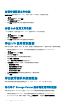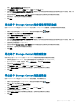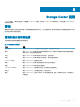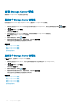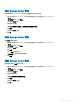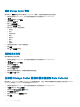Administrator Guide
筛选 Storage Center 警报
默认情况下,警报视图显示所有未确认的 Storage Center 警报。可通过筛选警报来自定义该视图。
1 如果您已连接到 Data Collector,请从左侧导航窗格中的下拉列表选择一个 Storage Center。
2 从 监测菜单中,选择警报。
此时会显示警报视图。
3 单击 (列筛选器)。
此时会打开筛选器对话框。
4 选择下列一个或多个筛选器类别:
• 严重性
• 状态
• 日期和时间
• 消息
• 源名称
• 类别
• 类型
• 已确认
5 为选定的类别选择一个或多个筛选器值。
6 单击应用。
7 单击 X 关闭筛选器对话框。
选择要显示的列
显示或隐藏列以自定义视图。
1 如果您已连接到 Data Collector,请从左侧导航窗格中的下拉列表选择一个 Storage Center。
2 从 监测菜单中,选择警报。
此时会显示警报视图。
3 单击 (显示/隐藏列)。
此时会打开列对话框。
4 选中要显示的列的复选框,并清除要隐藏的列的复选框。
5 单击确定关闭列对话框。
立即将 Storage Center 警报和提示发送到 Data Collector
默认情况下,Data Collector 定期从 Storage Center 检索警报和提示。但是,如果您希望警报和提示在触发后立即出现在 Unisphere
Central 中,可配置 Storage Center 以将其发送到 Data Collector。
1 如果您已连接到 Data Collector,请从左侧导航窗格中的下拉列表选择一个 Storage Center。
2 从摘要选项卡中,单击 (设置)。
此时将打开 Storage Center 设置对话框。
3 单击警报和日志选项卡。
4 选中向 Data Collector 发送警报复选框。
5 单击确定。
188
Storage Center 监测